Все способы:
- Способ 1: Оснастка «Управление дисками»
- Способ 2: Консоль
- Вариант 1: Утилита «DiskPart»
- Вариант 2: Командлет для «PowerShell»
- Способ 3: Сторонние программы
- Вопросы и ответы: 2
Делать активным можно только тот раздел, на котором размещен загрузчик операционной системы. Один физический жесткий диск может содержать только один активный раздел.
Способ 1: Оснастка «Управление дисками»
Это метод используется, когда нужно активировать раздел на втором физическом диске, который в дальнейшем предполагается сделать основным загрузочным.
- Откройте оснастку «Управление дисками» из контекстного меню кнопки «Пуск».
- Кликните правой кнопкой мыши по активируемому разделу и выберите из контекстного меню опцию «Сделать раздел активным».
- Подтвердите активацию диска в открывшемся диалоговом окошке нажатием кнопки «Да».
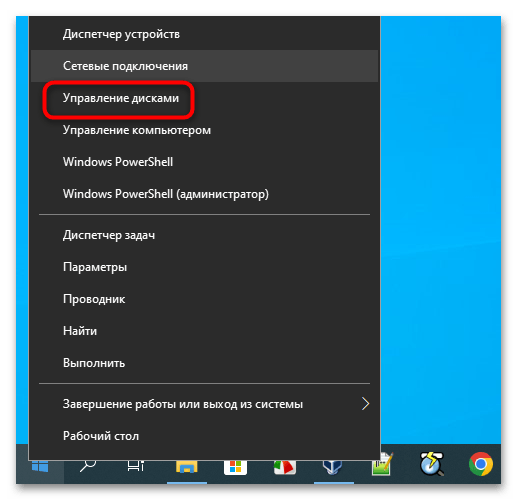
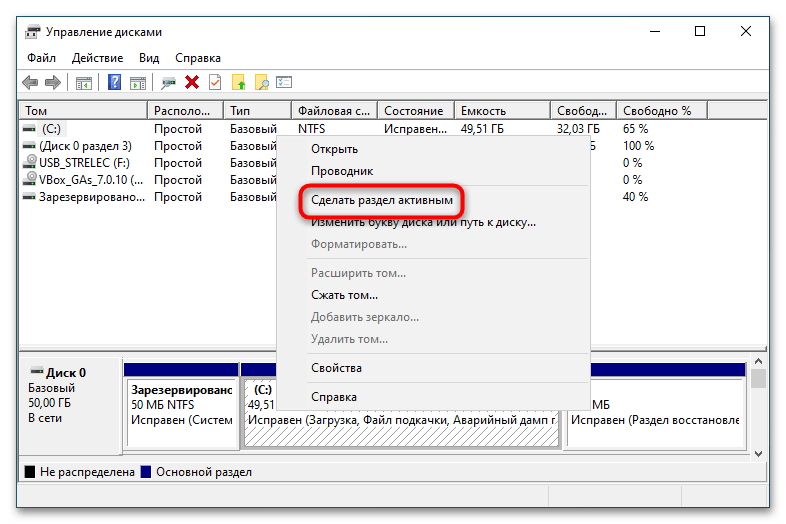
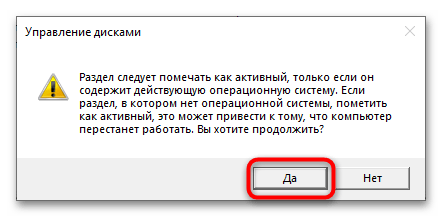
После того как диск сделан активным, необходимо изменить приоритет его загрузки в BIOS – в списке дисков он должен стоять первым.
Подробнее: Изменение приоритета загрузки в BIOS
Способ 2: Консоль
Различными консольными командами также есть возможность назначить устройство активным.
Вариант 1: Утилита «DiskPart»
Активировать раздел на диске можно средствами штатной консольной утилиты «DiskPart».
- Откройте «PowerShell» с правами администратора из контекстного меню кнопки «Пуск». Вместо «PowerShell» можно использовать классическую «Командную строку».
- Выполните одну за другой следующие команды, после каждой из них нажимая Enter:
diskpartlist diskselect disk *номер*list partitionselect partition *номер*active
Третьей командой выбирается физический жесткий диск (номер диска, если их подключено больше одного, определяется при помощи второй команды и столбца «Размер»), пятой – раздел на этом диске (принцип определения номера тот же). Шестая команда активирует раздел.
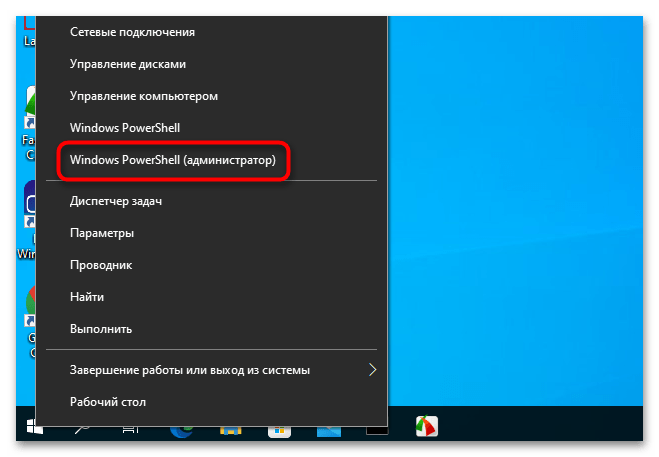
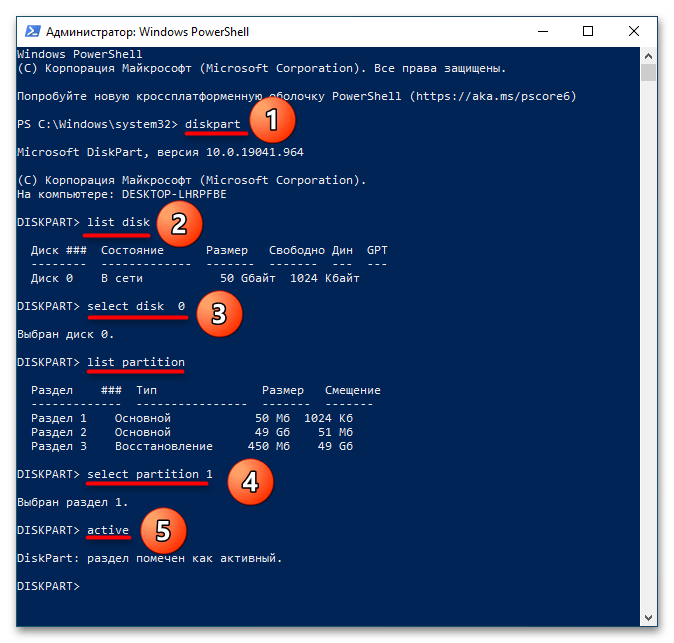
После выполнения этих команд консоль можно закрыть. Если нужно активировать диск на незагружающемся компьютере, действия будут следующими:
- Загрузите компьютер с установочной флешки с Windows.
- Когда на экране появится окно мастера-установщика, нажмите комбинацию Shift + F10, чтобы открыть «Командную строку».
- Выполните команды, приведенные выше.
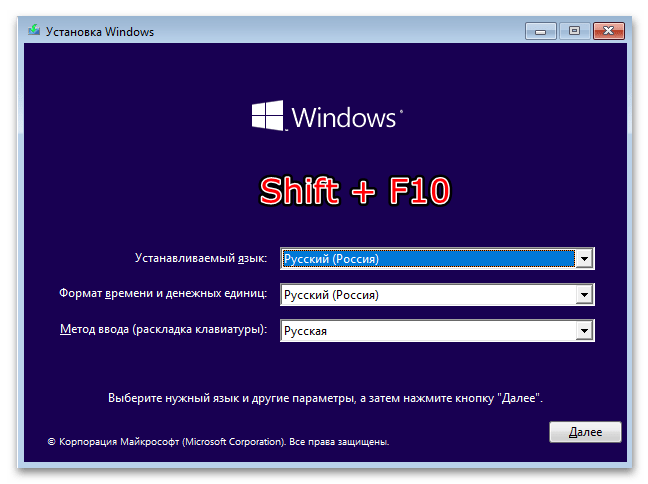
Вариант 2: Командлет для «PowerShell»
Помимо консольной утилиты «DiskPart», для активации дисков в Windows 10 также можно использовать средства только одной консоли «PowerShell» («Командная строка» не подойдет).
- Откройте «PowerShell» с правами администратора.
- Выполните эти две команды:
get-partitionset-partition -driveletter Е -isactive $true
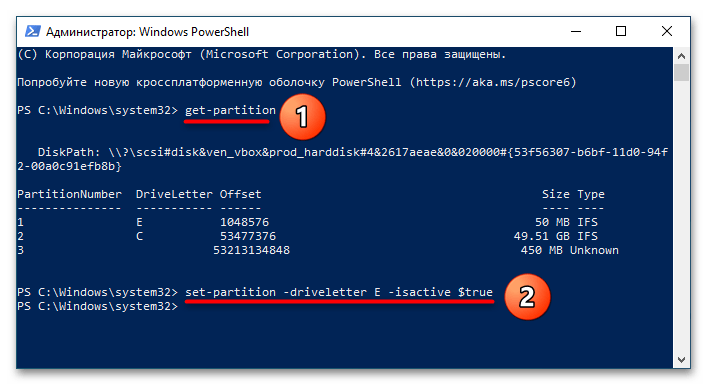
Первая команда выводит список разделов для всех физических дисков компьютера. Выберите нужный раздел по его букве или столбцу «Size». В нашем примере это буква E, указанная во второй команде.
Способ 3: Сторонние программы
Функция активации разделов поддерживается большинством программ для работы с дисками и разделами. Для примера взята бесплатная версия программы AOMEI Partition Assistant.
Скачать AOMEI Partition Assistant
- Скачайте приложение с сайта разработчика, установите и запустите.
- Кликните по нужному разделу правой кнопкой мыши и выберите из контекстного меню опцию «Расширенный» → «Установка активного раздела».
- Подтвердите действие в диалоговом окошке нажатием кнопки «OK».
- Примените операцию, нажав в левом верхнем углу окна программы кнопку «Применить».
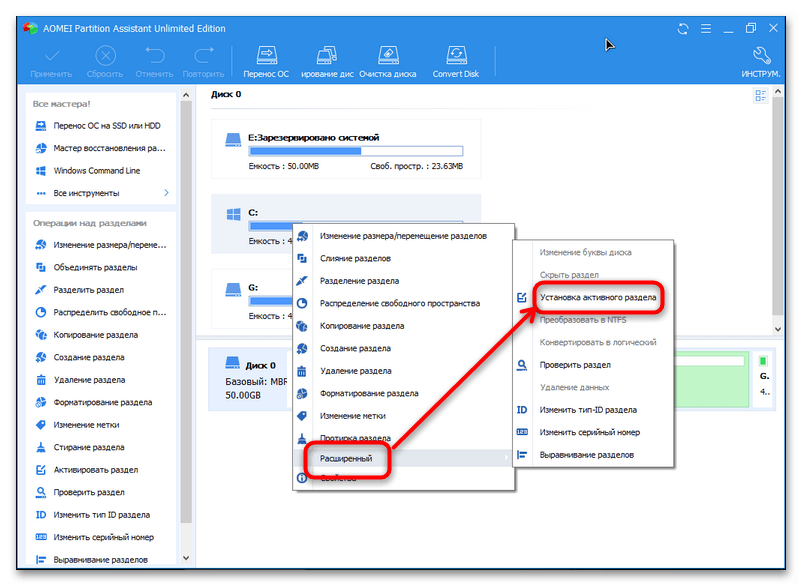
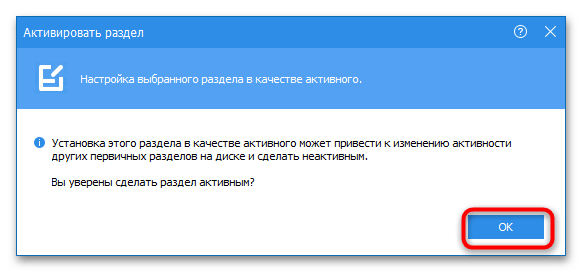
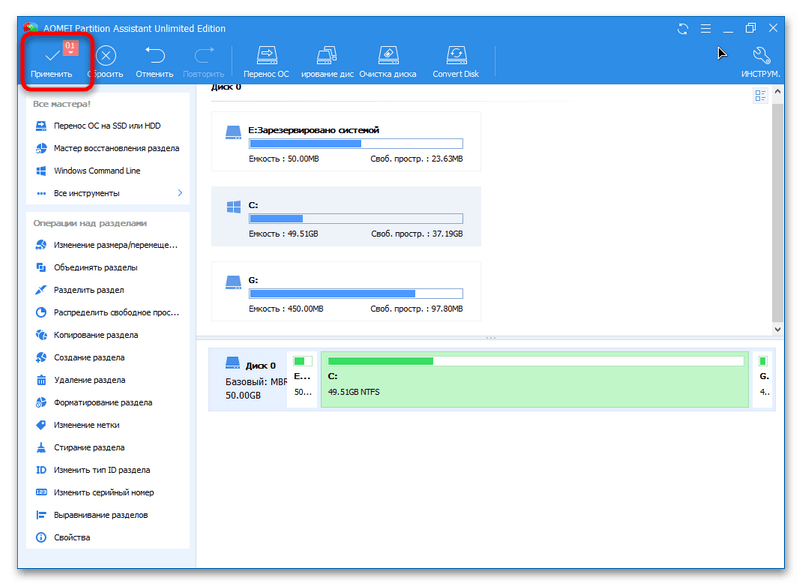
Если компьютер не загружается, установить метку «Активный» нужному разделу можно средствами тех же приложений, включенных в набор программного обеспечения спасательных дисков, например WinPE Sergei Strelec.
Скачать WinPE Sergei Strelec с официального сайта
В этом случае процедура активации диска будет следующей:
- Скачав WinPE Sergei Strelec с официального сайта, запишите его на флешку с помощью Rufus или аналогичной программы.
Читайте также: Программы для записи образа на флешку
- Загрузите компьютер с флешки со спасательным диском, нажмите кнопку «Пуск» и выберите из меню «Программы WinPE» → «Жесткий диск» → «Acronis Disk Director».
- Кликните правой кнопкой мыши по диску, который хотите активировать, и выберите из контекстного меню опцию «Отметить как активный».
- Подтвердите действие в диалоговом окошке.
- Запустите операцию нажатием кнопки «Применить ожидающие операции».
- Еще раз подтвердите выполнение операции нажатием кнопки «Продолжить».
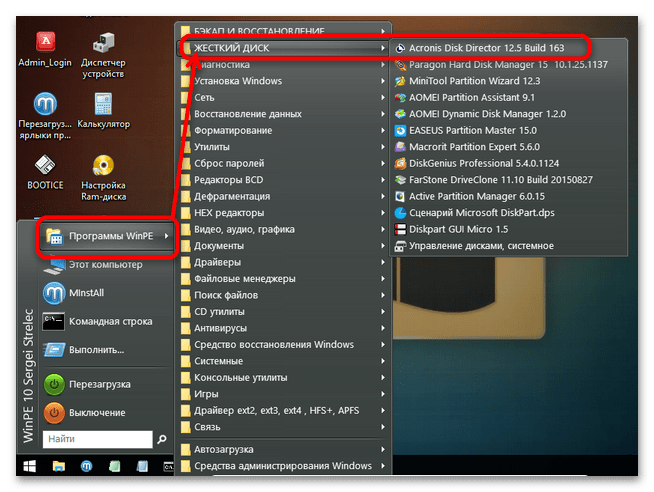
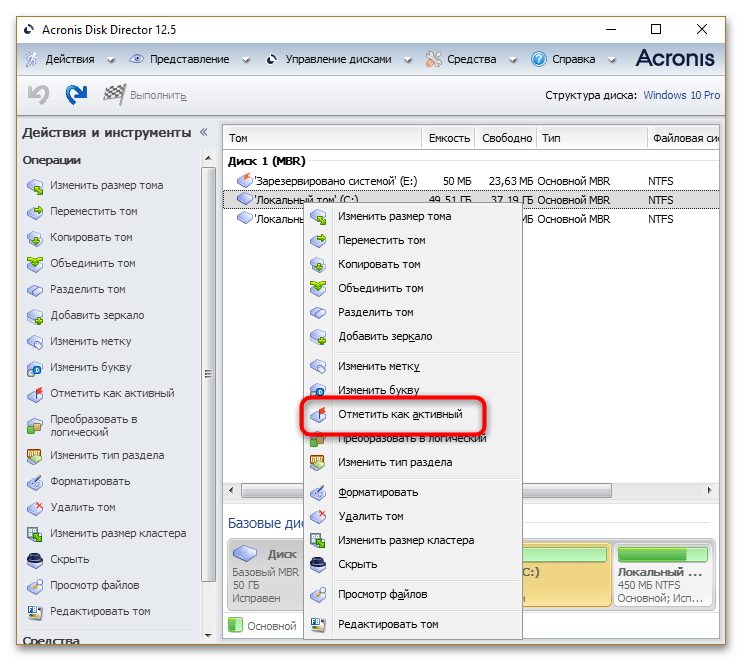
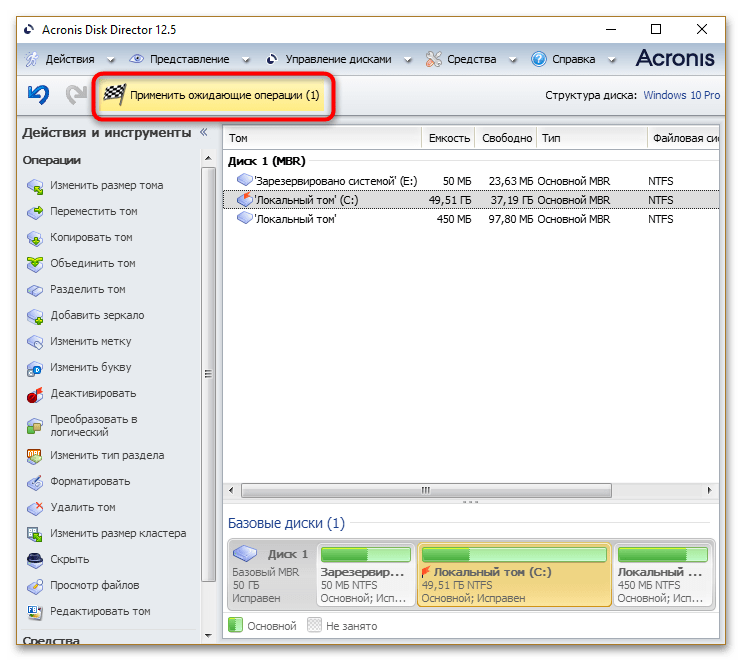
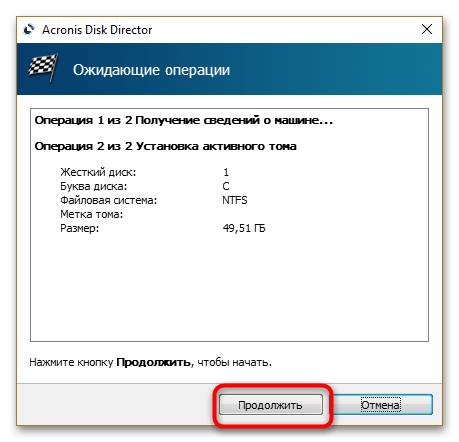
После этого можно закрыть программу и перезагрузить компьютер в обычном режиме. Вместо Acronis Disk Director можно использовать любой другой дисковый менеджер, который имеется в списке загрузочного диска.
Наша группа в TelegramПолезные советы и помощь
-
Home
-
Knowledge Base
- How to Mark Partition as Active or Inactive in Windows
By Vicky |
Last Updated
What is active partition? This article will answer the question. What’s more, this article also states the detailed steps to set one partition active.
The Definition of Hard Disk Active Partition
Active partition is computer boot partition in which the startup files of operating system are installed. In Windows, the system reserved partition or the EFI system partition is usually set as active partition by default while active partition in Linux is set according to specific settings.
When the system is booted, operating system on active partition will perform drive image in order to assign drive letters to primary partitions and logical partitions. All primary partitions will be imaged first while logical drives are assigned according to subsequent letters.
Tip: Generally, there is only one active partition in a hard disk, and the rest partitions are all inactive. Read our guide Active vs Inactive Partition to know more.
How to Set Partition as Active or Inactive
The system partition must be the active primary partition for booting. And it must lie in the hard disk accessed by computer when OS is booting. There should be only one active system partition in one disk. Several basic disks are allowed to exist on computer, each of which has its own active partition. However, you can start computer only by one specified disk. If you want to use another OS, you must set the system partition of the certain OS as active before restarting computer.
You can’t mark an existing dynamic volume as active, but, you can convert basic disk which includes active partition to dynamic disk. This active partition will become active simple volume after disk conversion. If active partition is not the current system partition or boot partition, it will become simple volume and its record in partition table will be lost. Then, it will become inactive.
Actually, active partition is the primary partition with boot data. It can achieve taking over starting tasks and other operations from BIOS in order to boot system.
You had better have only one primary partition, or it may be difficult for you to manage your disk. You can generally divide a 10G primary partition in a small hard disk. For a big one, you can divide a primary partition which is about 15G to 20G. You don’t need to divide a primary partition that is too large.
Set Partition as Active (only 32-bit)
The first method: you can use Windows interface.
- Enter “compmgmt.msc” in “Run” (to open Computer Management).
- Click “Disk Management” under “Storage” of “Computer Management”.
- Right click the partition which needs setting active and click “Mark Partition as Active”.
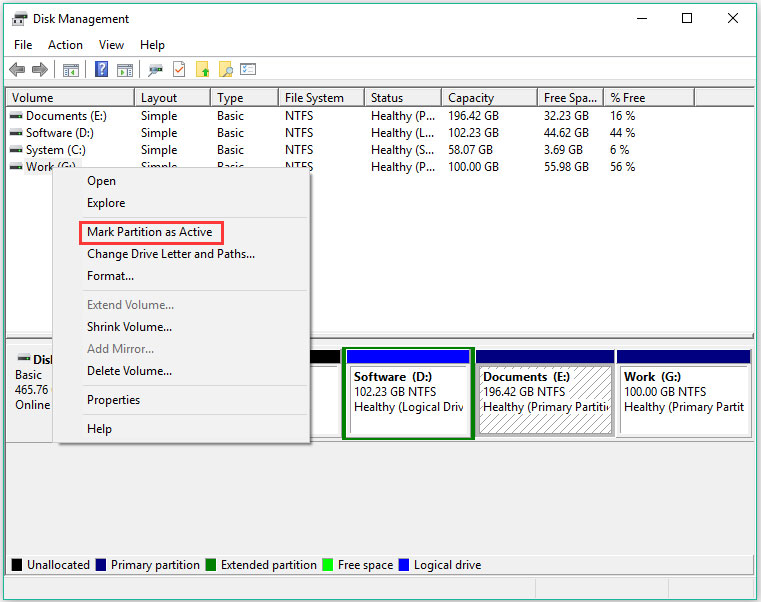
The second method: you can use command line
- Enter “cmd” in “Run”.
- Enter “diskpart”.
- Enter “list disk”.
- Enter “select disk 0”, for example, we want to set the first partition of disk 0 active.
- Enter “list partition”.
- Enter “select partition 1”.
- Enter “active”.
Set Partition as Inactive
You can only use command line to set partition as inactive, because the “Mark Partition as Inactive” option in Windows interface can’t be chosen now.
- Enter “CMD” and run diskpart by inputting “DISKPART>”.
- Enter “LIST DISK” to determine ## number of your hard disk.
- enter em=””>Select DISK 0” to set your disk as current operating hard disk.
- Enter “LIST PARTITION” to determine ## number of your disk partition.
- Enter “Select PARTITION 1” to set the first partition as current operating partition.
- Enter “INACTIVE” to set the current partition as inactive.
About The Author
Position: Columnist
Vicky is a website editor who has been writing tech articles since she was graduated from university. Most of her articles talk about Windows PC and hard disk issues. Some of her articles also touch on YouTube usage and issues.
During her spare time, she likes to spend time reading, watching videos, and sitting on her Yoga mat to relax.
Приветствую всех! Вопрос: «Как узнать, где на жёстком диске MBR находится активный раздел вместе с загрузчиком операционных систем (при наличии на HDD нескольких установленных Windows и отсутствии Скрытого раздела System Reserved (Зарезервировано системой)? Прилагаю скриншот Управления дисками своего компьютера». Как видите, на моём жёстком диске есть два раздела: на первом разделе установлена Windows 10, а на втором разделе Windows 7, а скрытого раздела System Reserved (Зарезервировано системой) у меня нет. И я хочу знать, какой из двух разделов активен и содержит загрузчик операционных систем? Ещё хотел спросить, что будет, если я форматирую раздел с установленной Windows 7, загрузится ли после этого Windows 10 или наоборот, форматну раздел с установленной Windows 10, загрузится ли после этого Windows 7?
Если загрузиться в Windows 7, то окно «Управление дисками» выглядит таким образом.

Если загрузиться в Windows 10, то окно «Управление дисками» выглядит так.

При включении компьютера выходит меню загрузки, где я могу выбрать для загрузки Win 7 или Win 10.
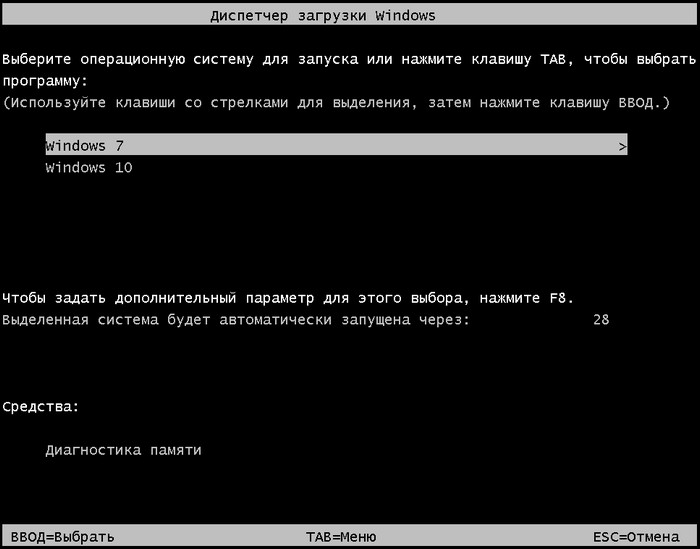
Как узнать, где на жёстком диске MBR находится активный раздел вместе с загрузчиком операционных систем (при наличии на HDD нескольких установленных Windows и отсутствии Скрытого раздела System Reserved (Зарезервировано системой)?
{banner_google1}
Автор Владимир!
Привет друзья! Все мы знаем, что при установке операционной системы на компьютер с обычным БИОС (не UEFI), установка происходит на жёсткий диск MBR и при этом в начале диска автоматически создаётся скрытый раздел System Reserved (Зарезервировано системой, объём 350-500 МБ), главным назначением этого раздела является хранение и защита файлов загрузки операционной системы. Раздел System Reserved (Зарезервировано системой)имеет атрибуты: Активен, Система, Основной раздел и с этого раздела происходит запуск одной или нескольких операционных систем, установленных на вашем компьютере.
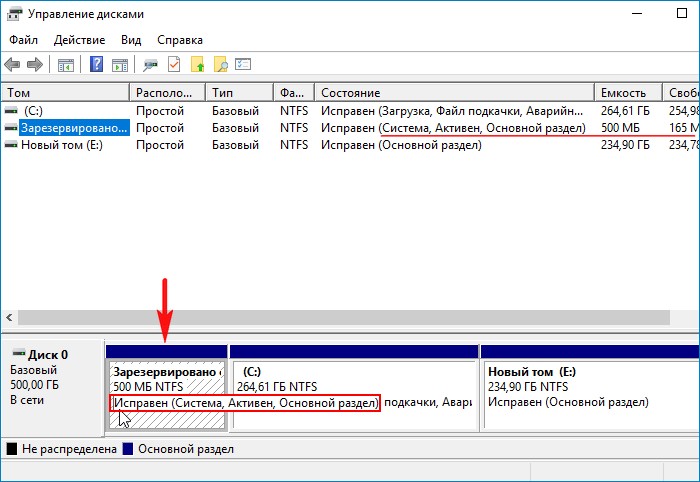
Но в некоторых случаях раздел System Reserved (Зарезервировано системой) не создаётся при установке Windows или этот раздел специально удаляется пользователями для экономии дискового пространства. В этом случае при работе на компьютере может возникнуть много вопросов: Какой раздел на HDD активен? Где находятся файлы загрузки Windows? Как перенести файлы загрузки на другой раздел жёсткого диска и т.д? На все эти вопросы, я постараюсь ответить подробно в сегодняшней статье.
Узнать, где на жёстком диске MBR находится активный раздел вместе с загрузчиком операционных систем очень просто.
Во-первых, откроем окно «Управление дисками», установленной на компьютере нашего читателя, операционной системы Windows 7.
Раздел, который помечен как «Система, Активен…», это и есть активный раздел и на нём находятся файлы загрузки Windows.
Как видите, в случае с нашим читателем, активен раздел (D:) с установленной Windows 10 и именно на нём находится загрузчик обоих операционных систем.
Управление дисками Windows 7
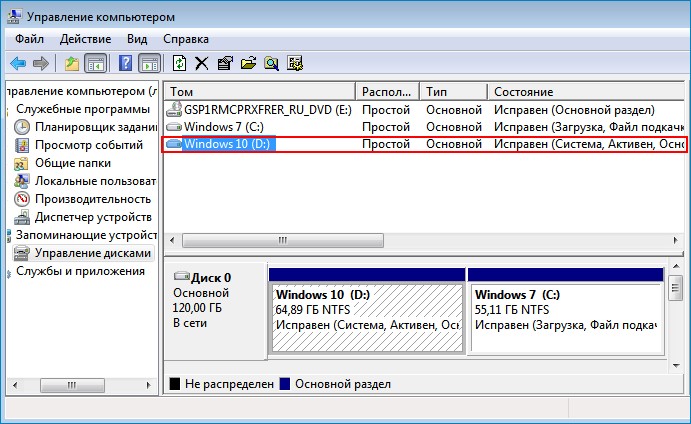
Управление дисками Windows 10
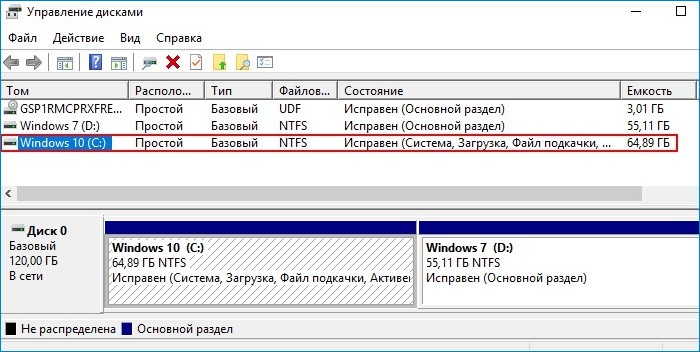
В большинстве случаев с активного раздела запускается операционная система. На активном разделе находятся файлы загрузки Windows: папка «Boot» (содержащая хранилище конфигурации загрузки файл — BCD), и менеджер загрузки файл «bootmgr».
{banner_google1}
Увидеть эти файлы можно, если у вас включено в системе отображение скрытых файлов и папок.
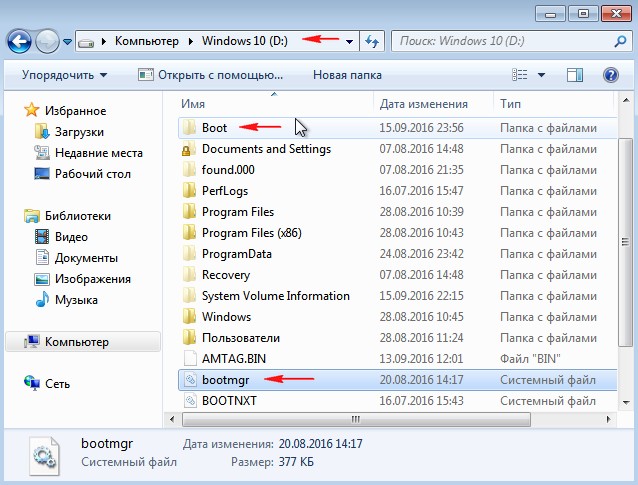
Во-вторых, узнать, где на жёстком диске MBR находится активный раздел можно с помощью командной строки.
Запускаем командную строку от имени администратора и вводим команды:
diskpart
lis vol (выводим в список все разделы жёсткого диска),
раздел «Система», значит активный, в нашем случае активен раздел (C:) с установленной Windows 10.
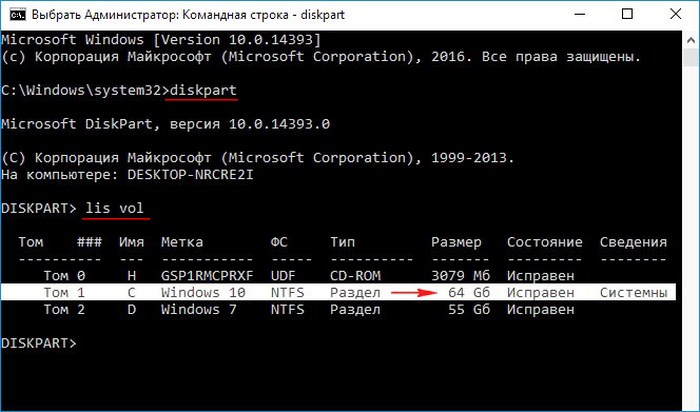
Ещё одна команда, также покажет нам активный раздел:
bcdedit (данная команда предназначена для управления данными конфигурации загрузки), запущенная без параметров, покажет нам содержимое хранилища загрузки BCD. Как видим, активный раздел находится на первом разделе жёсткого диска (D:) с установленной Windows 10. Также видим, что хранилище загрузки содержит в себе запуск двух операционных систем: Windows 7 и Windows 10.
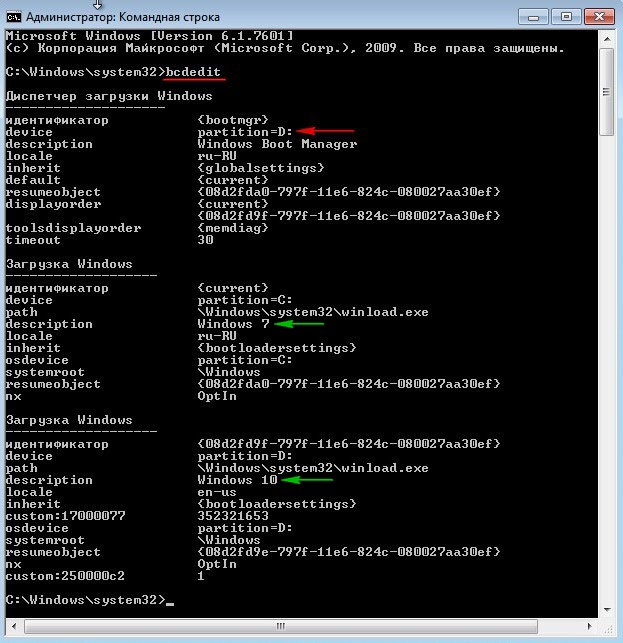
Примечание: Важно знать, что сделать активным можно любой «Основной» раздел жёсткого диска, рассмотрим этот вопрос далее.
Наш читатель спросил, что будет, если он форматирует или удалит раздел с установленной Windows 7, загрузится ли после этого Windows 10? Или наоборот, если он удалит раздел с установленной Windows 10, загрузится ли после этого Windows 7?
{banner_google1}
Ответ. Так как загрузчик двух операционных систем и активный раздел находятся на первом разделе (D:) с установленной Windows 10, то при удалении этого раздела, оставшаяся операционная система Windows 7 естественно не загрузится, выйдет ошибка «An operating system was not found…» (Операционная система не найдена)

Если из работающей Windows 10 удалить раздел с установленной Windows 7, то загрузка Win 10 не будет нарушена.
Как же поступить нашему читателю, если к примеру, он хочет удалить Windows 10 и оставить себе Windows 7?
В этом случае нужно создать операционной системе Windows 7 свой отдельный загрузчик, сделать это можно так.
Находясь в работающей OS Windows 7 открываем командную строку от имени администратора и вводим команды:
DISKPART
DISKPART> lis dis (выводим в список все подключенные к компьютеру накопители)
DISKPART> sel dis 0 (выбираем единственный подключенный жёсткий диск)
Выбран диск 0
DISKPART> lis par (выводим в список все разделы жёсткого диска)
DISKPART> sel par 2 (выбираем раздел с установленной Windows 7, размер 55 Gб)
Выбран раздел 2
DISKPART> activ (помечаем раздел с Windows 7 как активный)
DiskPart: раздел помечен как активный.
DISKPART> exit
Завершение работы DiskPart…
C:\Windows\system32>bcdboot C:\Windows (данная команда создаёт отдельный загрузчик на разделе с установленной Windows 7)
Файлы загрузки успешно созданы.
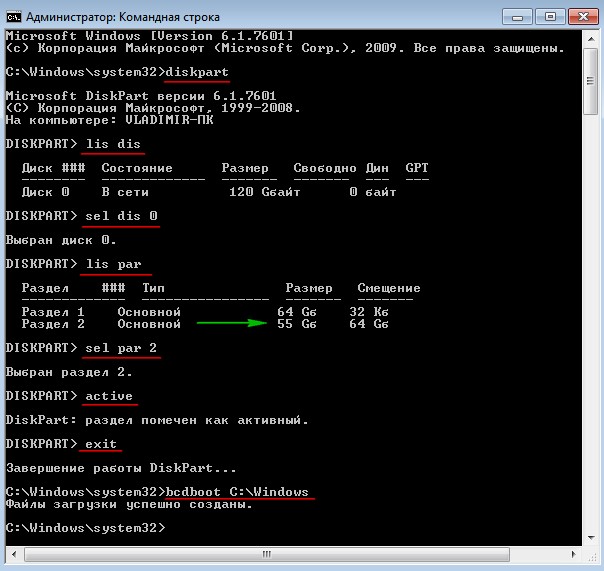
Данными действиями мы создали для Windows 7 отдельный загрузчик. Теперь диск (C:) с установленной Windows 7 имеет атрибуты: Система, Активен…
После этого вы смело можете форматировать или удалять раздел с Windows 10, загрузка Windows 7 от этого не пострадает!


Создаём загрузчик для Windows 7 прямо в работающей Windows 10
Друзья, в конце статьи хочу вам сказать, что создать загрузчик для Windows 7 можно прямо в работающей Windows 10, сделаем это так.
Загружаемся в Windows 10.
Открываем командную строку от имени администратора и вводим команды:
C:\Windows\system32>diskpart
DISKPART> lis dis (выводим в список все подключенные к компьютеру накопители)
DISKPART> sel dis 0 (выбираем единственный подключенный жёсткий диск)
Выбран диск 0.
DISKPART> lis par (выводим в список все разделы жёсткого диска)
DISKPART> sel par 2 (выбираем раздел с установленной Windows 7, размер 55 Gб)
Выбран раздел 2.
DISKPART> activ (помечаем раздел с Windows 7 как активный)
DiskPart: раздел помечен как активный.
DISKPART> exit
Завершение работы DiskPart…
C:\Windows\system32>bcdboot D:\Windows (данная команда создаёт отдельный загрузчик на активном разделе (D:) для Windows 7.
Файлы загрузки успешно созданы.
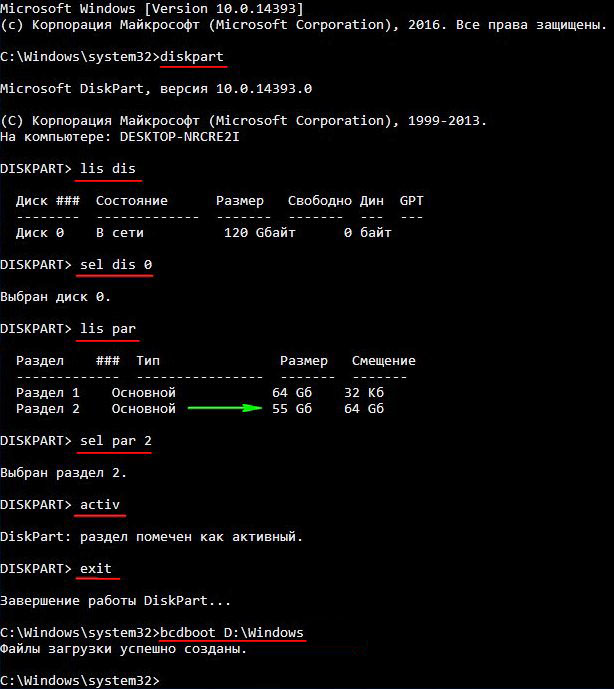
Данными действиями мы также создали для Windows 7 отдельный загрузчик.
Загружаемся в Windows 7.
Теперь диск (C:) с установленной Windows 7 имеет атрибуты: Система, Активен и если удалить Windows 10, то Windows 7 прекрасно загрузится.

В следующей статье мы расскажем вам, как создать заново Скрытый раздел System Reserved (Зарезервировано системой)
Примечание: Статья написана о дисках MBR. Если у вас OS установлена на диск GPT, а на дисках gpt нет активного раздела, загрузчик в этом случае создаётся на разделе — EFI system partition (ESP), отформатированным в fat32.
Что значит пометить раздел как активный?
Отметка раздела на базовом диске как активного означает, что компьютер будет использовать загрузчик (инструмент операционной системы) на этом разделе для запуска операционной системы. В разное время возникает необходимость пометить раздел как активный.
Что произойдет, если вы отметите раздел как активный?
Команда «Пометить раздел как активный» позволяет обозначить активным базовый первичный раздел. Активный раздел — это раздел, с которого запускается компьютер. … Имена, обычно используемые для разделов или томов, содержащих файлы запуска и операционной системы, — это системный том и загрузочный том соответственно.
Что такое активный раздел?
Активный раздел — это раздел на жестком диске, установленный в качестве загрузочного раздела с операционной системой. Только один раздел на каждом жестком диске может быть установлен как активный или загрузочный.
В чем разница между активным и основным разделом?
На диске может быть только один активный раздел. Активный раздел — это основной раздел, содержащий операционную систему (Windows), которая запускается при включении компьютера. … Несколько основных разделов используются, когда на одном компьютере установлено несколько операционных систем.
Как мне отменить раздел как активный?
Если вы используете GRUB или другой загрузчик, он, скорее всего, будет уничтожен.
Сколько у вас может быть активных разделов?
На диске может быть не более четырех основных разделов, из которых только один может быть активным одновременно. Операционная система должна находиться в основном разделе и обычно является только загрузочной.
Следует ли помечать диск C как активный?
Нет. Активный раздел является загрузочным, а не диском C. Это то, что содержит файлы, которые BIOS ищет для загрузки Win 10, даже с 1 диском на ПК, C не будет активным разделом. это всегда небольшой раздел, так как данные, которые он содержит, не очень большие.
Как узнать, активен ли раздел?
Если раздел не отмечен как активный (Активный = Да), введите «активный» в запросе, чтобы пометить его как активный. «Активный» статус важен, потому что Windows 7 ищет «активный» раздел для WinRE (среда восстановления Windows должна распознавать системный том). Вы можете закрыть окно командной строки и перезагрузиться.
Как изменить активный основной раздел?
Сделать раздел активным в Windows 8
Как исправить, что активный раздел не найден?
Как исправить «активный раздел не найден» в Windows 7/8/10?
Может у вас два основных раздела?
Первичный, расширенный и логический разделы
На диске с традиционной таблицей разделов может быть не более четырех разделов. Расширенные и логические разделы — способ обойти это ограничение. На каждом диске может быть до четырех основных разделов или трех основных разделов и расширенного раздела.
Логический раздел лучше основного?
Мы можем установить ОС и сохранить наши данные на любом из разделов (первичный / логический), но с той лишь разницей, что некоторые операционные системы (а именно Windows) не могут загружаться с логических разделов. Активный раздел основан на основном разделе.
Что означает основной раздел?
Первичный раздел — это раздел жесткого диска, в котором может храниться как ОС Windows, так и другие данные, и это единственный раздел, который можно сделать активным. можно сделать активным, чтобы BIOS обнаружила его, а загрузочные файлы основного раздела, сохраняющие файлы, должны быть активными.
Как активировать раздел жесткого диска?
Чтобы сделать раздел активным:
Как сделать раздел активным и загрузочным?
Щелкните «Управление дисками» на левой панели окна «Управление компьютером». Щелкните правой кнопкой мыши раздел, который хотите сделать загрузочным. Нажмите «Пометить раздел как активный». Щелкните «Да» для подтверждения. Теперь раздел должен быть загрузочным.
Безопасно ли разбивать внешний жесткий диск на разделы?
Если вы не будете осторожны, наличие нескольких разделов может привести к потере данных. Хотя Windows показывает отдельные записи для каждого раздела, который вы создали, все эти разделы по-прежнему находятся на одном физическом диске.
Источник
Активация и деактивация разделов жёсткого диска в Windows
Сегодня разговор пойдет о том, как сделать активный по умолчанию раздел диска, неактивным. Данная статья посвящена опытным пользователям персональных компьютеров и начинающим системным администраторам – в общем, всем тем, кто уже вышел за рамки простого обывателя и набрался значительного опыта в настройке и управлении жестким диском компьютера. И так, самый распространенный повод для данного действия – это когда у пользователя появляется еще один новый жесткий диск, раздел которого необходимо сделать активным, и, следовательно, старый раздел сделать неактивным.
Для начала информация к сведению – что же такое активный раздел и для чего он нужен. Активный раздел – это приоритетный раздел пользовательского жесткого диска, на который будет записываться загрузчик Windows. Именно с него и загружается любая операционная система, это начальная точка отсчета, а значит, без него система не загрузится.
Прежде всего, следует разобраться, как сделать том активным. Есть несколько способов сменить активный раздел, самый простой – через стандартное встроенное в Windows средство командную строку с помощью утилиты Disk part. (Если, вы не знаете, как попасть в командную строку, тогда читайте статью «Как проверить целостность системных файлов», в которой вы найдёте подробное описание данной операции).
Для этого в windows 8 и выше надо зайти в контекстное меню «Пуск» и выбрать надпись «Командная строка (администратор)». А в windows 7 необходимо набрать в поиске меню «Пуск» команду «cmd» выбрать её из появившегося списка программ и нажать «ENTER».
Так же есть еще один способ для управления и активации дисков. В windows 8 и выше надо вызвать контекстное меню кнопки «Пуск» (навести стрелочку на кнопку пуск, и нажать правой кнопкой мыши) и выбрать строку «Управление дисками». Либо выбрать строку «Управление компьютером» а затем в открывшемся окне перейти на вкладку «Управление дисками».
В windows 7 (также то же самое можно сделать в windows 
Ввести команду «compmgmt.msc» и затем нажать «ENTER». В появившемся окне слева выбрать параметр «Управление дисками».
Теперь справа внизу будут показаны все диски. Осталось выбрать необходимый раздел и щелкнуть правой кнопкой мыши. Затем в контекстном меню выбрать параметр «Сделать раздел активным». Вот и все, раздел готов.
Если вы захотите в данной утилите сделать раздел неактивным, то это возможно, только если вы отформатируете диск. Далее на нужном диске кликнуть правой кнопкой мышки и выбрать соответствующую команду, то есть «Сделать раздел не активным».
Ну а теперь, собственно, как сделать необходимый раздел неактивным. В этой манипуляции поможет старая добрая командная строка. Принцип действия похож с активацией раздела:
diskpart – для запуска утилиты Disk Part;
list disk – просмотр всех дисков на компьютере;
sel disk 1 – выбор необходимого диска;
list part – просмотр всех разделов выбранного диска;
Источник
Как сделать раздел активным
Что такое активный раздел
Активный раздел служит для размещения загрузчика операционной системы. Если раздел с загрузчиком перестал быть активным, операционная система не сможет загружаться.
Активным может быть только основной раздел. Дополнительный раздел или логический диск не могут быть активными. Активным может быть лишь один раздел на физическом диске.
Если компьютер содержит несколько физических жёстких дисков, то каждый из них может содержать активный раздел. В этом случае загрузка операционной системы происходит с того физического жёсткого диска, который указан первым в настройке приоритета жёстких дисков BIOS.
Как сделать раздел жёсткого диска активным
1. Из командной строки
* выбирайте номера нужных дисков и партиций.
В консоли это выглядит так:

2. С помощью оснастки Управление компьютером.
Обычно эту операцию приходится делать, загрузившись с LiveCD. Потому как, если раздел стал неактивным, то загрузить с него операционную систему не удастся.
1 Нажмите WIN+R
2 Введите команду compmgmt.msc
3 Нажмите Enter или OK:

4 В окне Управление компьютером перейдите в Управление дисками.
5 Нажмите правой кнопкой мыши по нужной партиции и выберите пункт Сделать раздел активным:

6 Кликните Да:

3. С помощью Acronis Disk Director.
Кликните правой кнопкой мыши по нужной партиции.
Выберите пункт Дополнительно и нажмите на пункт Сделать активным:

Нажмите ОК:

Нажмите кнопку Выполнить для внесения изменений:

Нажмите Приступить:

Кликните ОК:
Как сделать раздел НЕактивным
Прибегаем к помощи командной строки.
Введите команды:
* выбирайте номера нужных дисков и партиций.
На картинке ниже показано выполнение операции деактивизации с начала до конца:
Источник
Как установить или пометить раздел как активный в Windows
Смена активного раздела — довольно сложная задача, поэтому, если вы планируете это сделать, вам, вероятно, не нужно объяснение выше! Изменяйте активный раздел только в том случае, если в этом разделе находится операционная система, иначе у вас будет нерабочий компьютер.
Также есть несколько моментов, которые нужно пометить при пометке раздела как активного:
В дополнение к вышеприведенным примечаниям, для загрузки системы необходимо наличие дополнительных вещей. Просто установка активного раздела не гарантирует правильной загрузки системы.
Когда компьютер загружается, он сначала ищет активный раздел в основных разделах. Загрузочный сектор, расположенный в начале активного раздела, запустит загрузчик, который знает местоположение загрузочных файлов операционной системы. В этот момент операционная система загрузится и запустится.
Установить активный раздел через управление дисками
Откройте Управление компьютером, перейдя в Панель управления, нажав на Система и обслуживание, а затем нажав Инструменты управления,
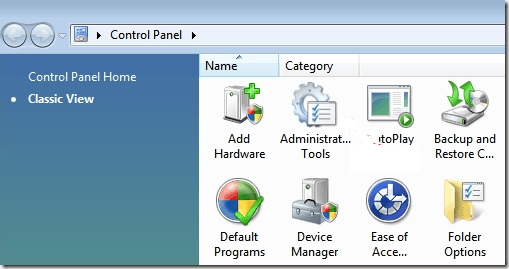
Вы также можете нажать Классический Вид а затем выберите Инструменты управления, Теперь нажмите на Управление диском под Место хранения,
Другой вариант — перейти на рабочий стол, щелкнув правой кнопкой мыши компьютер или Этот ПК и выбрать управлять, Вы увидите Управление дисками в левом меню, как показано выше. Щелкните правой кнопкой мыши основной раздел, который вы хотите пометить как активный, и выберите Пометить раздел как активный,
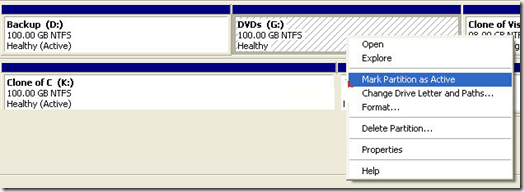
Установить активный раздел через командную строку
Если вы что-то напортачили в Windows и пометили неверный раздел как активный, вы больше не сможете загрузить компьютер. В случае, если вы не можете пометить раздел как активный с помощью Windows, вам потребуется командная строка.
В зависимости от вашей версии Windows, доступ к командной строке может быть немного сложнее. Прочтите мой пост о перезапуске Windows в безопасном режиме, чтобы узнать о параметрах восстановления системы для Windows XP, Vista, 7, 8 и 10. Если вы используете Windows 8, прочитайте мой пост о загрузке с параметрами восстановления системы. Оказавшись там, вы должны пойти в Troubleshoot, тогда Расширенные настройки, а затем нажмите на Командная строка,
Сначала войдите в командную строку, используя загрузочный диск, и наберите DiskPart по подсказке.
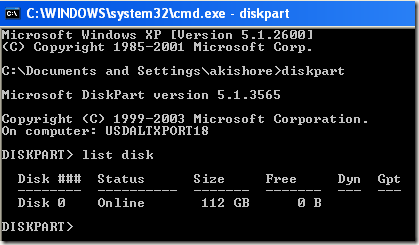
В командной строке DiskPart введите список дисков. Вы увидите список дисков, подключенных к вашему компьютеру. Теперь введите выберите диск nгде n — номер диска. В моем примере я бы набрал выберите диск 0,
Теперь, когда мы выбрали правильный диск, введите раздел списка чтобы получить список всех разделов на этом диске. Чтобы выбрать раздел, который мы хотим установить как активный, введите выберите раздел nгде n — номер раздела.
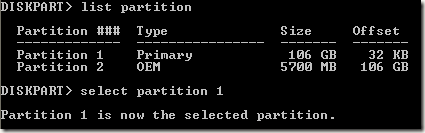
Теперь, когда мы выбрали диск и раздел, мы можем пометить его как активный, просто набрав слово активный и нажав Enter. Это оно! Теперь раздел установлен.
Большинство людей знакомы с использованием FDISK, чтобы пометить раздел как активный, но теперь это старая и устаревшая команда. Вы должны использовать DISKPART для управления дисками и разделами на современном компьютере с Windows.
Установить активный раздел через MSCONFIG
В дополнение к вышеупомянутым двум методам вы можете использовать MSCONFIG для установки активного раздела. Обратите внимание, что этот метод работает только для основных разделов на том же жестком диске, поскольку MSCONFIG не обнаружит разделы на других жестких дисках. Кроме того, на другом разделе может быть установлена только Windows, чтобы установить его как активный.
Если вы не знакомы с инструментом MSCONFIG, прочитайте мое предыдущее руководство по использованию MSCONFIG. Откройте MSCONFIG и нажмите на ботинок Вкладка.
Вы увидите операционные системы в списке, и активная будет иметь Текущая ОС; ОС по умолчанию после названия операционной системы. Нажмите на другую операционную систему, а затем нажмите на Установить по умолчанию,
Существуют и другие способы установки активного раздела, например использование live CD на Linux, но они намного сложнее и обычно не нужны. Даже если встроенные параметры восстановления системы не позволяют получить доступ к командной строке, вы всегда можете использовать дополнительный компьютер для создания загрузочного диска восстановления системы USB. Если у вас есть какие-либо проблемы, не стесняйтесь оставлять комментарии. Наслаждайтесь!
Источник
Что такое активный раздел?
Активный раздел служит для размещения загрузчика операционной системы. Если раздел с загрузчиком перестал быть активным, операционная система не сможет загружаться. Активным может быть только основной раздел. Дополнительный раздел или логический диск не могут быть активными.
Что такое активный раздел жесткого диска?
Как сделать раздел на жестком диске активным
Обозначение раздела как активного на базовом диске означает, что компьютер будет использовать загрузчик (средство операционной системы) на указанном разделе для запуска операционной системы. … Если это сделать, компьютер перестанет работать.
Как сделать активный раздел HDD неактивным?
Сделать раздел неактивным:
Какой раздел должен быть активным Windows 7?
В управлении дисками активный раздел имеет в описании слово «Система», а раздел, на котором установлена ОС — «Загрузка». … Для Windows 7 активным обычно является раздел Зарезервировано системой. При этом раздел с системой — неактивный.
Как сделать раздел системным через командную строку?
Чтобы назначить раздел активным, выполните следующую процедуру.
Что значит основной активный раздел?
Что такое активный раздел
Активный раздел служит для размещения загрузчика операционной системы. Если раздел с загрузчиком перестал быть активным, операционная система не сможет загружаться. Активным может быть только основной раздел. Дополнительный раздел или логический диск не могут быть активными.
Как сделать MBR диск из GPT?
Чтобы изменить GPT на MBR, достаточно воспользоваться утилитой DISKPART, к тому же, вам не придется извлекать установочный диск или флешку. Для этого необходимо, прервать установку Windows путем клика по кнопке закрытия диалогового окна и подтвердить действие выбором «Да» в новом всплывающем окне.
Что такое основной и логический диск?
Логические разделы диска от основных функционально не отличаются. Что на основных, что на логических разделах диска – и там, и там хранится информация. Отличие заключается в том, что с логического раздела диска невозможен запуск Windows.
Как разблокировать раздел жесткого диска?
Метод 2. Использование команды SFC для разблокировки HDD
Как запустить командную строку?
Нажмите Пуск → Все программы → Стандартные. Чтобы запустить командную строку, нажмите Командная строка. Чтобы запустить командную строку от имени администратора, нажмите правой кнопкой мыши на Командную строку и в контекстном меню выберите Запуск от имени администратора.
Как сделать главный жесткий диск в биосе?
В самом начале загрузки компьютера зайдите в BIOS нажатием клавиши F2 или Delete (это зависит от версии). Далее, нажатием левой кнопки мыши, кликните на Boot Sequencе. Теперь вам остается только в разделе Hard disk drivers указать, какой диск из имеющихся, будет основным.
Что такое GPT и MBR?
MBR — это традиционная структура разделов, а GPT — более новая. Ошибка № 1 возникает, когда вы пытаетесь установить Windows на компьютер с UEFI, а раздел жёсткого диска не сконфигурирован для режима UEFI или совместимости с Legacy BIOS.
Как работать с diskpart?
Итак, для запуска DiskPart во время установки Windows, на первом этапе нажимаем Shift+F10 и попадаем в командную оболочку cmd. Запускаем дисковую утилиту diskpart.
Как перейти в папку в командной строке Windows 10?
Как преобразовать GPT диск в MBR диск без потери данных?
Преобразовать GPT в MBR с помощью EaseUS Partition Master без потери данных можно так (предполагается, что вы уже установили программу): Запускаем Partition Master. Кликаем по нуждающемся в преобразовании диску правой кнопкой мыши. Выбираем в контекстном меню опцию «Преобразовать MBR в GPT» (Convert MBR to GPT).
Источник
